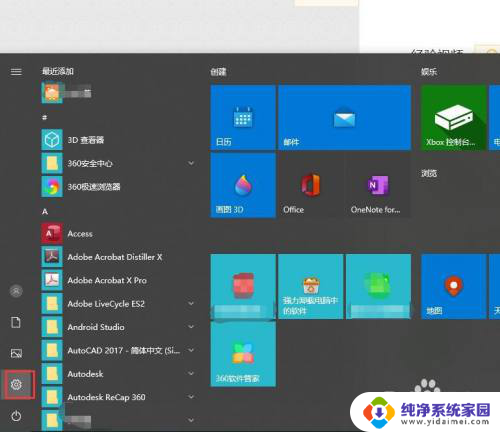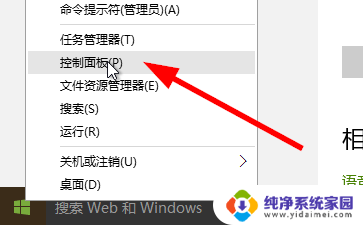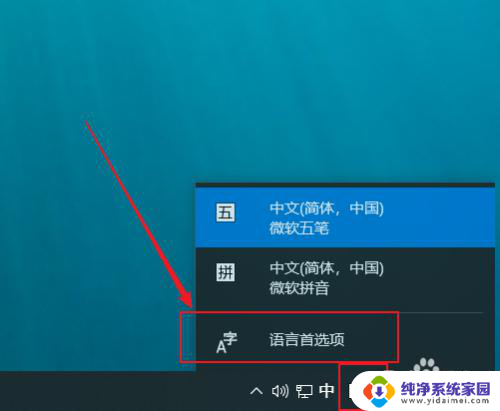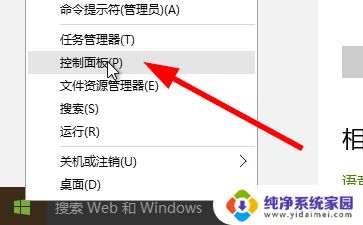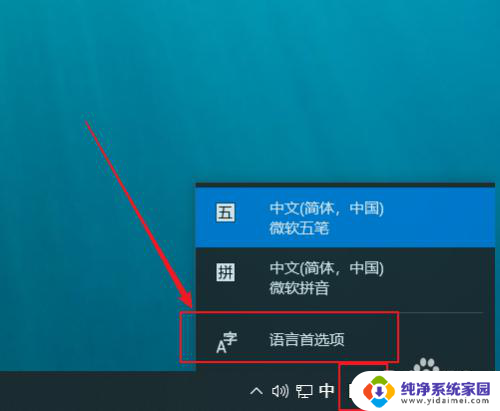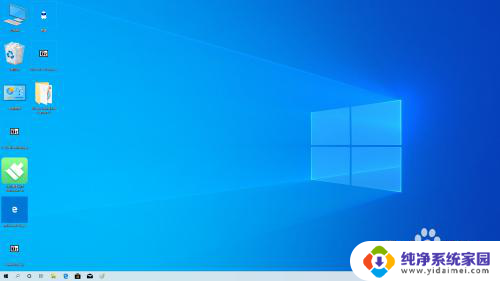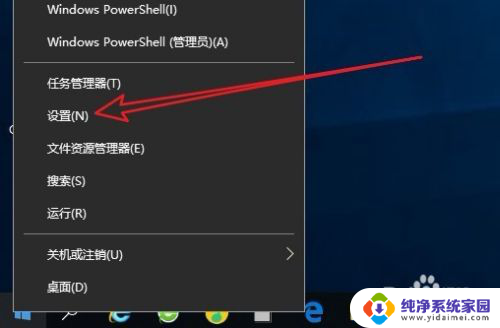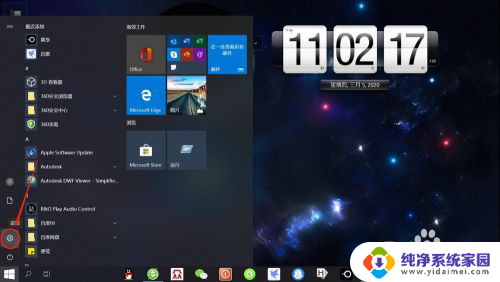win10默认五笔输入法 Windows10系统五笔输入法如何打开
更新时间:2023-09-15 13:37:01作者:xiaoliu
win10默认五笔输入法,在如今的信息时代,电脑已经成为我们生活中不可或缺的一部分,而在使用电脑时,输入法的选择对于我们的工作效率和体验都至关重要。Windows10作为目前最流行的操作系统之一,其默认的五笔输入法成为许多用户的首选。如何打开Windows10系统的五笔输入法呢?接下来我们将为大家详细介绍操作步骤,帮助大家轻松开启五笔输入法,提升输入速度和准确性。
具体步骤:
1.打开桌面上左下角的“windows"图标打开”设制“图标。
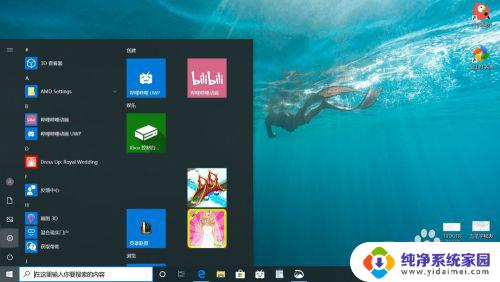
2.点击“时间和语言”图标。
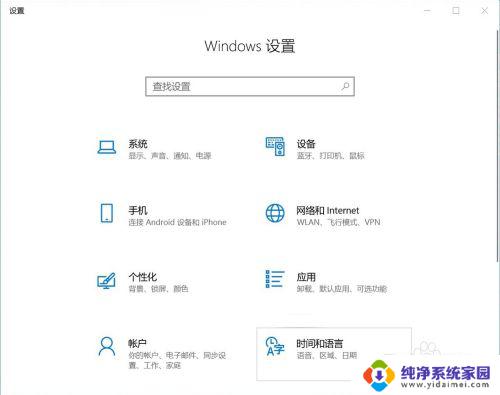
3.找到“语言”选项点击。
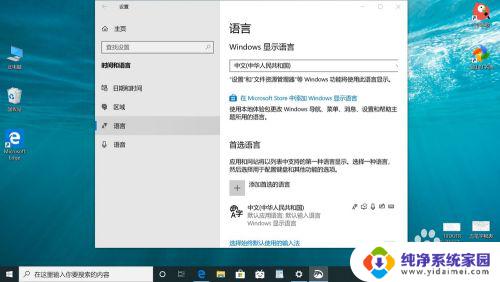
4.右侧下拉找到首选语言,点击“中文图标”点击“选项”。
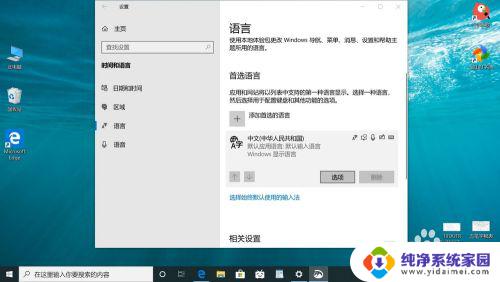
5.下拉找到键盘区打开“添加键盘”添加“微软五笔”即可使用了。
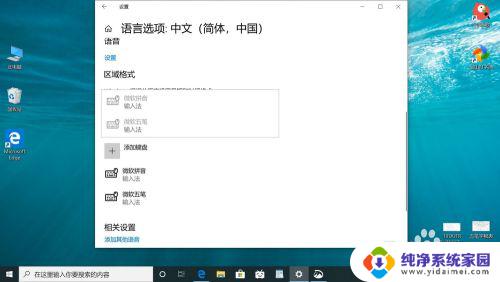
以上是关于win10默认五笔输入法的全部内容,如果您遇到相同情况,可以按照小编的方法来解决。